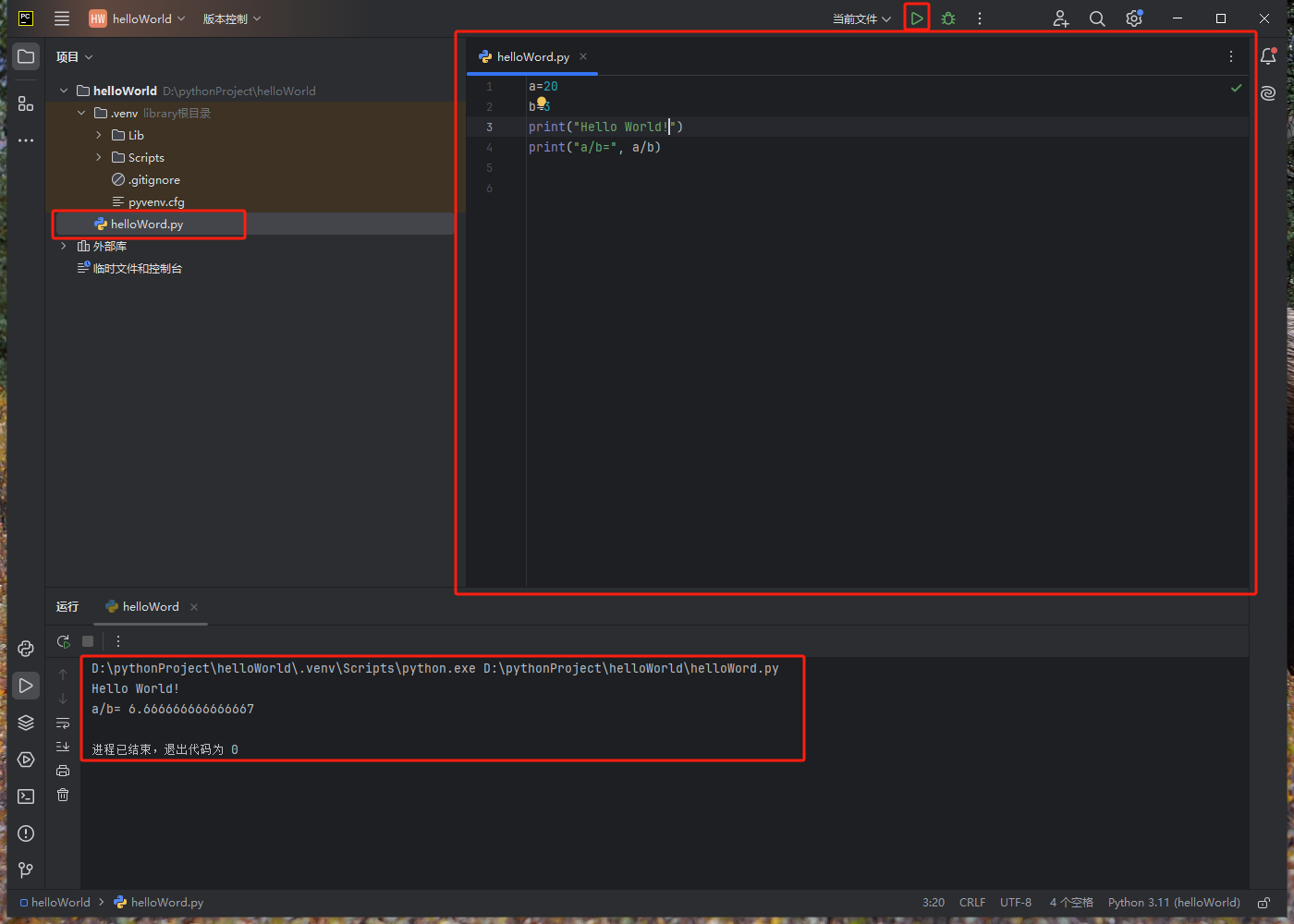在当今数字化文档处理场景中,动态操作PDF文档中的图像已成为企业级应用开发的核心需求之一。通过C#在.NET平台实现图片的添加、替换和删除功能,不仅能显著提升PDF文档的视觉表现力与信息承载效率,更可满足数据动态更新、内容精准维护等复杂业务场景,为PDF文档的专业领域应用提供强有力的支持。本文 将介绍如何在.NET平台使用C#代码在PDF文档中添加、删除和替换图片。包括以下几个部分:
文章目录
- 用C#添加图片到PDF文档
- 用C#删除PDF文档中的图片
- 用C#替换PDF文档中的图片
本文所使用的方法需要用到Free Spire.PDF for .NET,NuGet:PM> Install-Package FreeSpire.PDF。
用C#添加图片到PDF文档
库中提供的PdfImage.FromFile()方法可以从文件载入图片,然后我们可以使用PdfPageBase.Canvas.DrawImage()方法,经图片绘制到PDF页面的指定位置。以下是操作步骤:
- 初始化
PdfDocument实例以新建或载入PDF文档。 - 使用
PdfDocument.Pages.Add()方法在PDF文档中新建一个页面。 - 使用
PdfImage.FromFile()方法载入图片。 - 指定绘制图片的其实位置坐标。
- 使用
PdfPageBase.Canvas.DrawImage()方法将图片绘制到页面上。 - 使用
PdfDocument.SaveToFile()方法保存PDF文档。 - 释放资源。
代码示例
using Spire.Pdf;
using Spire.Pdf.Graphics;
namespace AddImageToPDF
{
class Program
{
static void Main(string[] args)
{
// 创建PdfDocument实例
PdfDocument pdf = new PdfDocument();
// 添加一个页面到文档中
PdfPageBase page = pdf.Pages.Add(PdfPageSize.A4, new PdfMargins(20f, 50f));
// 载入图片
PdfImage image = PdfImage.FromFile("Image.png");
// 指定图像绘制的起始点坐标
float x = (page.Size.Width - 40f) / 2 - image.Width / 2;
float y = pdf.PageSettings.Margins.Top + 50;
// 将图片绘制到PDF页面上
page.Canvas.DrawImage(image, x, y, image.Width, image.Height);
// 保存PDF文档
pdf.SaveToFile("output/InsertImagePDF.pdf");
pdf.Dispose();
}
}
}
结果文档

用C#删除PDF文档中的图片
库中的PdfImageHelper类可以用来处理PDF页面上图片。先使用PdfImageHelper.GetImagesInfo(PdfPageBase)[Index]获取PDF页面上的指定图片,然后使用PdfImageHelper.DeleteImage()将其删除。以下是操作步骤:
- 创建
PdfDocument对象,使用PdfDocument.LoadFromFile()方法载入PDF文档。 - 使用
PdfDocument.Pages[]属性获取指定页面。 - 创建
PdfImageHelper实例,使用PdfImageHelper.GetImagesInfo(PdfPageBase)[Index]获取PDF页面上的指定图片。 - 使用
PdfImageHelper.DeleteImage()将图片删除。 - 使用
PdfDocument.SaveToFile()方法保存PDF文档。 - 释放资源。
代码示例
using Spire.Pdf;
using Spire.Pdf.Graphics;
using Spire.Pdf.Utilities;
using System.Drawing;
namespace AddImageToPDF
{
class Program
{
static void Main(string[] args)
{
// 创建PdfDocument实例
PdfDocument pdf = new PdfDocument();
// 载入PDF文档
pdf.LoadFromFile("output/InsertImagePDF.pdf");
// 获取图片所在页面
PdfPageBase page = pdf.Pages[0];
// 创建PdfImageHelper对象
PdfImageHelper imageHelper = new PdfImageHelper();
// 获取该页面指定图片的信息
PdfImageInfo imageInfo = imageHelper.GetImagesInfo(page)[0];
// 删除指定图片
imageHelper.DeleteImage(imageInfo);
// 绘制提示文本
page.Canvas.DrawString("Image deleted.", new PdfFont(PdfFontFamily.Helvetica, 16f), PdfBrushes.Black, new PointF(imageInfo.Bounds.X, imageInfo.Bounds.Y));
// 保存PDF文档
pdf.SaveToFile("output/DeleteImagePDF.pdf");
pdf.Dispose();
}
}
}
结果文档

用C#替换PDF文档中的图片
PdfImageHelper类还提供ReplaceImage(PdfImageInfo, PdfImage)方法来将PDF页面上的指定图片替换为新的图片。以下是操作步骤:
- 创建
PdfDocument对象,使用PdfDocument.LoadFromFile()方法载入PDF文档。 - 使用
PdfDocument.Pages[]属性获取指定页面。 - 创建
PdfImageHelper实例,使用PdfImageHelper.GetImagesInfo(PdfPageBase)[Index]获取PDF页面上的指定图片。 - 使用
PdfImage.FromFile()方法载入新的图片。 - 使用
PdfImageHelper.ReplaceImage()方法用新图片替换页面上的图片。 - 使用
PdfDocument.SaveToFile()方法保存PDF文档。 - 释放资源。
代码示例
using Spire.Pdf;
using Spire.Pdf.Graphics;
using Spire.Pdf.Utilities;
using System.Drawing;
namespace AddImageToPDF
{
class Program
{
static void Main(string[] args)
{
// 创建PdfDocument实例
PdfDocument pdf = new PdfDocument();
// 载入PDF文档
pdf.LoadFromFile("output/InsertImagePDF.pdf");
// 获取图片所在页面
PdfPageBase page = pdf.Pages[0];
// 创建PdfImageHelper对象
PdfImageHelper imageHelper = new PdfImageHelper();
// 获取该页面指定图片的信息
PdfImageInfo imageInfo = imageHelper.GetImagesInfo(page)[0];
// 载入新图片
PdfImage newImage = PdfImage.FromFile("G:/Documents/Image3.png");
// 使用新图片替换指定图片
imageHelper.ReplaceImage(imageInfo, newImage);
// 保存PDF文档
pdf.SaveToFile("output/ReplaceImagePDF.pdf");
pdf.Dispose();
}
}
}
结果文档

本文演示如何使用C#在.NET平台实现PDF文档中添加、删除和替换图片,提供步骤介绍和代码示例。